Du kan göra ytterligare appar tillgängliga för automatisk start. Apparna visas i alternativen som visas på startsidan i Inställningar när du ställer in att appar ska köras automatiskt när du startar enheten (om du väljer det kan apparna visas i Aktivitetsfältet eller någon annanstans – eller så kan apparna starta i bakgrunden).

Om du vill se vilka appar som är tillgängliga går du till Start > Inställningar > Appar > start. Om du ser "Det gick inte att hitta den här appen" som en apprubrik kan appen finnas på en nätverksenhet eller så kanske sökvägen till appen inte finns. Det här händer ibland om en app har avinstallerats och du kan lägga till appen igen för att försöka åtgärda det.
Om du inte ser en app som du vill ska starta automatiskt kan du prova att lägga till den.
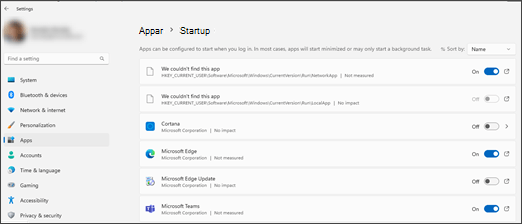
Lägga till en app i de tillgängliga alternativen
Om appen du vill använda inte visas på startsidan finns det två sätt du kan prova att lägga till den på.
-
Du kan ladda ned den från Microsoft Store.
Obs!: Alla appar från Microsoft Store är inte tillgängliga för startsidan. Om du laddar ned en app och den inte visas på startsidan kanske den inte är tillgänglig för automatisk start.
-
Om appen inte är tillgänglig i Microsoft Store (. MSIX-appar) kan du använda mappplatser för att lägga till den. Du måste ladda ned den, notera platsen där du installerade den och sedan kopiera den körbara filen från den mappen för appen till någon av följande rekommenderade mappar.
Det är bara du som ser appen på startsidan om du använder:
%userprofile%\AppData\Roaming\Microsoft\Windows\Start Menu\Programs\Startup
Anyone som använder enheten ser appen på startsidan om du använder:
%ProgramData%\Microsoft\Windows\Start Menu\Programs\Startup
Mer information om hur du lägger till appen så att bara du ser den finns i Lägga till en app som ska köras automatiskt vid start i Windows 10.
Visa sökvägar för appar som inte kan hittas
Om du vill åtgärda en app med en felaktig sökväg och få den att visas korrekt på startsidan kan du lägga till appen. Om du bara vill se den brutna sökvägen kan du titta på sökvägen och kontrollera att den är vad du förväntar dig.
-
Gå till Start > Inställningar > Appar > Start.
-
Välj ikonen

Obs!: Appar som installeras via Microsoft Store (. MSIX-appar) har inte dessa ikoner. Om du väljer ikonen för de här apparna öppnas Utforskaren och markerar den körbara filen.
När det inte finns en giltig sökväg visas den registerplats som innehåller den felaktiga sökvägen i ett fönster.
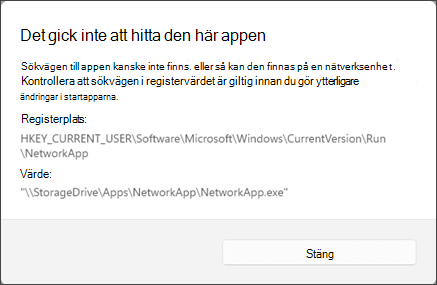
-
Gå till registerplatsen och leta reda på den felaktiga sökvägen.
Om bara du ser appen på startsidan tittar du i:
HKCU\Software\Microsoft\Windows\CurrentVersion\Run
Om någon annan som använder enheten ser appen på startsidan tittar du i:-
HKLM\Software\Microsoft\Windows\CurrentVersion\Run
-
HKLM\Software\Wow6432Node\Microsoft\Windows\CurrentVersion\Run
-
Viktigt!: Vi rekommenderar inte att du ändrar något i registret. Om du gör det rekommenderar vi starkt att du säkerhetskopierar registret först.










